谷歌浏览器网页结构深度如何判断
时间:2025-07-10
来源:谷歌浏览器官网
详情介绍

1. 使用开发者工具查看DOM树:按下`F12`键或使用鼠标右键点击页面并选择“检查”,打开开发者工具。在开发者工具中,找到“Elements”面板,这里会显示当前网页的完整DOM树状结构。每个节点代表一个HTML元素,父节点包含子节点。通过观察DOM树的变化,可以识别页面结构是否发生了改变。
2. 借助“页面洞察”功能:打开Chrome浏览器,按下`F12`键或使用鼠标右键点击页面并选择“检查”,打开开发者工具。在开发者工具中,找到“Lighthouse”选项卡,点击开始分析。分析完成后,可以在报告中查看网页的性能、可访问性、最佳实践等方面的信息,其中也包括页面结构的相关信息。
3. 监听页面加载完成事件:可以通过编写JavaScript代码来监听页面的加载完成事件,例如使用`window.onload`或`document.addEventListener('DOMContentLoaded', callback)`等方法。在页面完全加载后,可以执行特定的操作,如修改DOM或注入脚本,从而识别页面结构的变化。
4. 设置DOM断点:监控DOM变化,右键点击某个DOM节点,选择“Break on...”-“Subtree modifications”,当该节点的子树发生变化时,代码执行将暂停,便于调试复杂的JavaScript应用。类似地,可以为属性修改或节点删除设置断点,帮助你追踪DOM的变化来源。
5. 查看和编辑内联样式:在Elements面板中,可以展开某个元素的“Styles”区域,查看其内联样式和计算后的样式。双击样式属性值,即可进行编辑,并即时预览效果。
6. 利用“网络”选项卡监测资源请求:工具面板还提供了“网络”选项卡,用于监测网页加载过程中的各种资源请求,如 HTML 文件、CSS 样式表、JavaScript 文件、图片等。通过分析网络请求的时间、状态和大小等信息,可以发现性能瓶颈,优化网页加载速度。
继续阅读
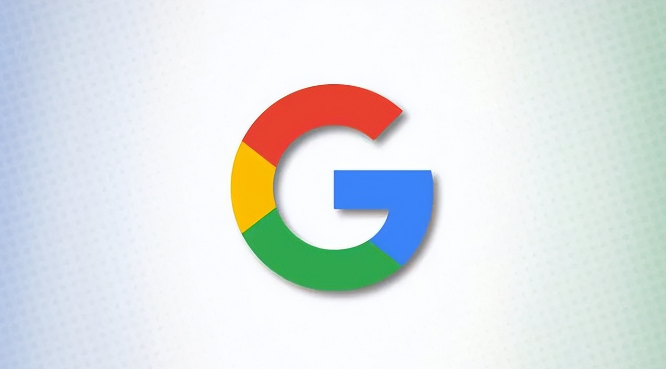
谷歌浏览器启动速度慢外部因素解析
谷歌浏览器启动速度慢常由外部环境引发,文章对相关因素进行了解析,并结合实际情况提出了优化建议,帮助用户改善启动体验。
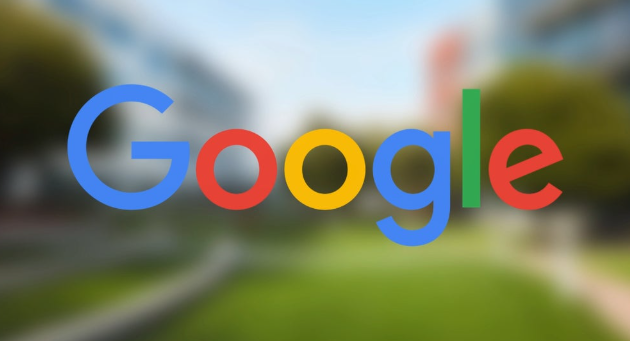
Chrome浏览器多账户快速切换设置及操作流程
Chrome浏览器支持多账户快速切换,方便用户高效管理多个账号。本文介绍设置方法及详细操作流程。
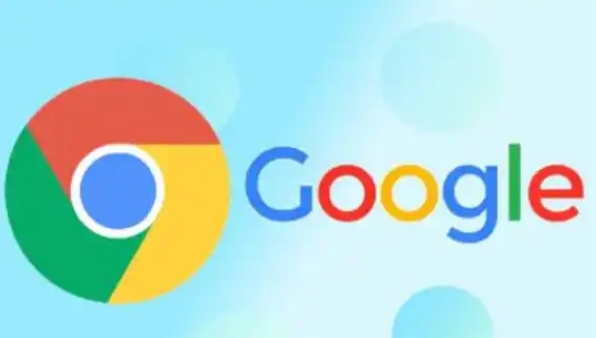
谷歌浏览器下载安装提示失败如何解决
针对谷歌浏览器下载安装过程中出现提示失败的问题,分析原因并提供实用解决方案,保障安装顺利。

Chrome浏览器多设备同步失败怎么办
Chrome浏览器多设备同步失败时建议检查账号登录状态、清理冲突数据或重设同步选项,确保设备间一致并恢复同步功能,提高稳定性和数据完整性。

谷歌浏览器下载包安装防报错实用指南
谷歌浏览器下载包安装可能遇到报错问题,本教程提供实用解决方案,包括安装前准备、操作流程及报错处理方法,帮助用户顺利完成安装。
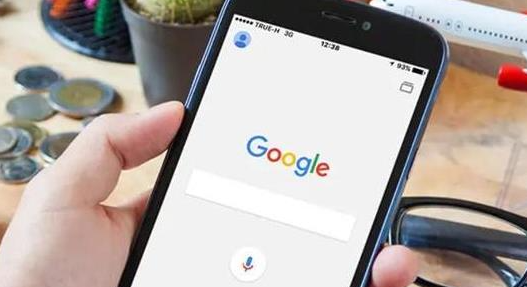
谷歌浏览器下载文件夹权限能改吗
讲解谷歌浏览器下载文件夹权限修改的方法及注意事项,保障文件安全与访问便利。
